wps表格如何增加宽度
发布时间:2017-04-09 02:12
相关话题
我们在使用wps表格的时候,有时会发现数据显示不全,这时我们可以通过拉宽wps表格来解决,下面就让小编告诉大家将wps表格增加宽的使用技巧。
wps表格增加宽度的技巧
打开表格,在里面输入文字
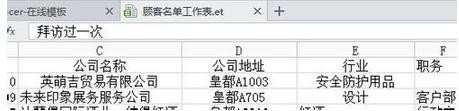
鼠标移动到第一行要拉宽的表格的左上角,然后双击,选中整行,如下图
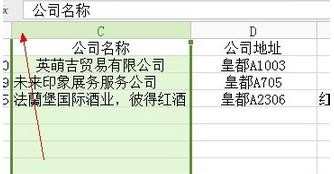
接下来鼠标移动到首行ABC之间的交界处,鼠标会变一下符号,如下图所示箭头所指之处,然后按住不动,拖动鼠标左右移动

下面即可即可看到行宽在变化,鼠标停下后即可得到自己想要的行宽

如果操作适当,没有拉好,可以点击返回图标,还原开始的状态
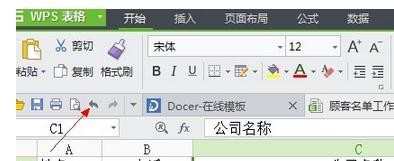

wps表格如何增加宽度的评论条评论